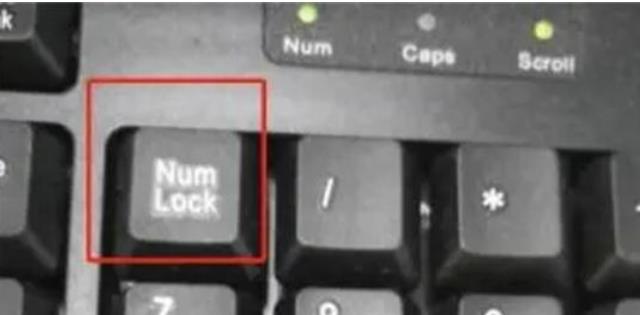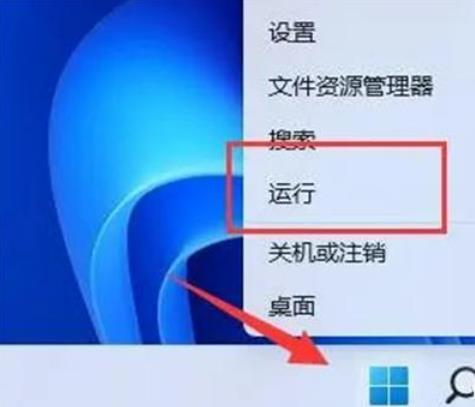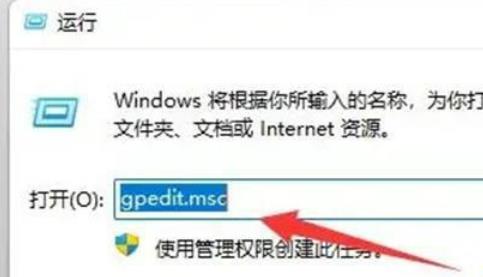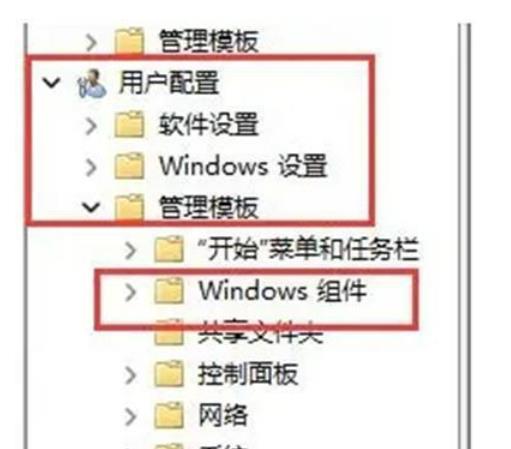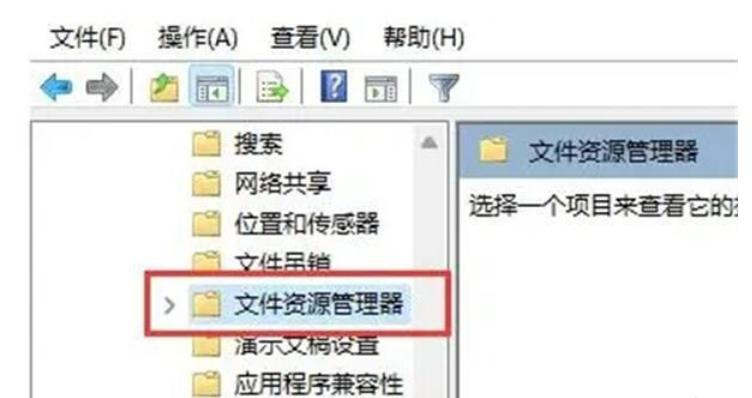win11 win+r打不开运行窗口怎么办?win11 win+r打不开运行窗口问题解析
我们在用 win11 系统的时候,可以用快捷键快速启动一些功能。但是有些用户在用的时候,发现 win11 + win + r 打不开运行窗口。别担心,我们这就来教大家怎么解决这个问题。
win11win+r打不开运行窗口问题解析
方法一:
检查是否是键盘出现问题了,确认是不是存在损坏或者键盘被锁定了,如果是被锁定了可以按下图的【numlock】解除锁定。
方法二:
1、键盘正常的情况下还有问题,就右键【开始菜单】或者【win+r】,打开【运行】。
2、输入【gpedit.msc】回车打开组策略。
3、进入【用户配置】,打开【管理模板】下的【Windows组件】。
4、再进入左侧列表下的【文件资源管理器】。
5、双击打开右侧的【关闭Windows键热键】。
6、勾选左上角【未配置】再点击【确定】保存即可解决问题。
相关文章
- Win11系统怎么显示我的电脑在桌面
- win11毛玻璃怎么关闭?win11毛玻璃效果怎么关?
- win11显示未识别的网络怎么解决?
- win11鼠标指针皮肤怎么修改?win11鼠标指针皮肤设置方法
- win11磁盘管理打不开怎么办?win11无法打开磁盘管理解决方法
- Win11怎么调整光标闪烁速度?Win11调整光标闪烁速度的方法
- win11检测工具无法安装怎么办?win11检测工具无法安装问题解析
- Win11按prtsc截图没反应怎么办?Win11按prtsc截图没反应问题解析
- Win11右键新建word变成白的了怎么办?
- win11玩游戏自动关机怎么回事?win11玩游戏自动关机解决方法
- Win11 24H2什么时候发布?24H2正式版更新了什么?
- win11自带媒体播放器不能播放视频怎么办?
- Win11 24H2怎么下载?Win11 24H2在哪里下载?
- 安装Win11 24H2有什么硬件要求?Win11 24H2最低硬件要求解析
- Win11 24H2更新失败了怎么办?Win11 24H2更新失败了问题解析
- win11如何设置中英文切换快捷键?